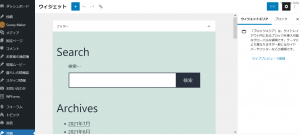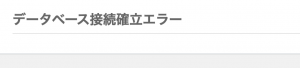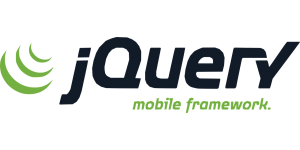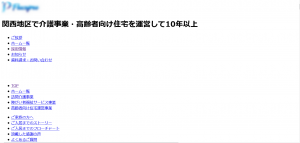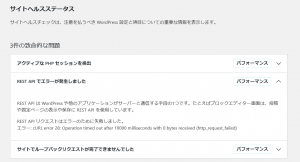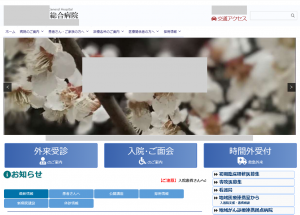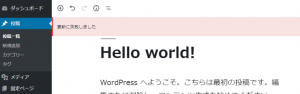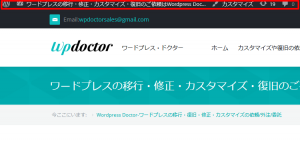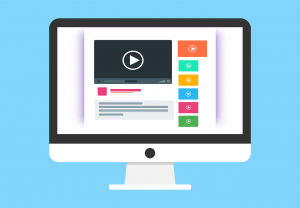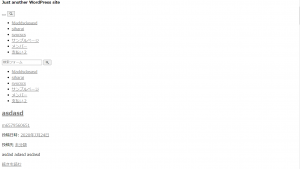ワードプレスのプラグインを更新された後に、突然、サイトが真っ白になり管理画面へもログインできなくなった場合にとりあえず、サイトの表示とログインを復活させる方法を解説いたします。
カテゴリー: ワードプレス バグ・不具合 復旧 ページ 8/11
ワードプレスドクターでは年間数百件に及ぶワードプレスサイトの表示不全(真っ白・500エラー)や管理画面へのログイン不全を、99%以上の事例において48時間以内に復旧しています。
ワードプレスは、PHPという言語で作成されているシステムです。PHPには、言語のバージョンがあり、こちらも日々更新されており、サーバー側の設定で更新を適応できるレンタルサーバーがほとんどです。 PHPはバージョンによって、高速化とともに、言語の仕様が変わっている部分があり、ごく稀にプラグインやテーマに古いPHPでしか動かないコードがある場合、サイトに不具合を起こすことがございます。 こちらの修正をワードプレスドクターで行いました事例をご
ワードプレスドクターによくご質問いただくURL変更によってログインできなくなった場合の対処方法を解説いたします。
ワードプレスの5.8からブロックエディターのようなウィジェット編集画面に刷新されえました。この新しい、ウィジェット>外観 設定画面が真っ白になった場合の対処方法(または元に戻す方法)について解説いたします。
ワードプレスドクターではワードプレス、php、プラグイン等のアップデートで、不具合を起こしたプラグインやテーマの修繕も日々クライアント様のご依頼で行っております。
ワードプレスを運用しているサーバーでphpバージョンを7以上に変更した場合によく出るFatal syntax error, unexpected ‘new’ (T_NEW) エラーについて解説いたします。
ワードプレスで突然データベース接続エラーとなった場合、設定不全ではなく、データベースの過負荷によりデータベース自体が接続を拒否している可能性がございます。 今回はこの場合の修正方法をいくつか解説したいと思います。
ワードプレス5.6からJQueryとJQuery Migrateのバージョンが3となり古いテーマやプラグインで一部機能が動作しなくなる事例が多くなってきています。今回は、JQueryとJQuery Migrateのバージョンを下げる方法を解説いたします。
下のようにワードプレスサイトが ・真っ白の背景に点(リスト)と文字だけ ・テーマのファイルや画像等デザインやレイアウトが読み込まれない ・レイアウトが完全に壊れる 等の症状に陥った場合の原因と対処方法を奥津かご紹介します。
ワードプレス5以降でワードプレスのダッシュボードにサイトの状態を自動で検査してエラー等を表示するサイトヘルスという機能が追加されました。サイトヘルスステータス で「アクティブな PHP セッションを検出」、「サイトでループバックリクエストが完了できませんでした」とエラーが表示される場合の対処方法をご紹介します。
現在コロナウィルスの感染拡大に伴い医療機関の重要性は、最大級に高まっています。この状況下で、医療機関のサイト様のホームページが接続できなくなったり、様々な原因で障害が起こってしまうのは避けられたいかとは存じます。 ワードプレスドクターでは多数の医療機関のホームページの保守、障害復旧、マルウェア駆除等を通じて安全かつ確実に復旧してまりました。
ワードプレスの5系列のブロックエディターで公開や更新ボタンを押したときに「更新に失敗しました」と表示されて更新ができない場合の対処方法をご紹介いたします。
ワードプレスのアドミンバー(サイトを表示したときに上部に出る、細くて黒いワードプレスの機能リンクバー)が見えない、もしくは消えてしまったときの対象方法を解説いたします。
ワードプレスでサイドバーがコンテンツの下に行ってしまったりずれてしまいレイアウトが崩れてしまった場合の対処方法を解説いたします。
先日公開されたワードプレス5.5に更新すると、メニュー(子メニュー)が出ない、トップページのスライダーが表示されない、送られない、画像のライトボックスが表示されない、ギャラリーが表示されない、管理画面からメディアが追加できないなどの不具合が多数確認されています。 そのほかClassic Editorプラグインを利用していてエディターボタンがない、白い背景上の白いテキスト、[テキスト]タブまたは[ビジュアル]タブへの切り替えが機能しない当
ワードプレスで、突然テーマのCSSやJSなどのファイルが全部読みされずに、サイトの表示が真っ白に文字だけになってしまったサイトの修復のご依頼を多数いたいただきますのでこちらの復旧事例をご紹介いたします。 ※この画像は例です
ワードプレスドクターでは年間数百件に上る急対応にてサイトを復旧する作業を請け負っています。 ワードプレスサイトが真っ白、もしくはエラーが出力されるように突然なったら? ワードプレスサイトを更新されたり、プログラムを付け加えられたり、テーマやプラグインを追加変更された際、または突然何もしていないのにエラーが出たり、サイトの表示真っ白(500 Internal Server Error)になって、ログインできなくなった時でもワードプレスのプ